在本指南中,我们将向您展示如何使用 WordPress 中的电子表格批量编辑 Easy Digital Downloads 包中最重要的字段。
如果您想在 WordPress 上为您的许多下载编辑价格或添加可变价格,您需要有足够的时间和耐心多次执行相同的操作的过程。
这就是为什么我们建议使用 WP Sheet Editor 在电子表格中管理您的 EDD 产品。
使用本插件,您可以:
- 编辑数百个包的状态
- 批量修改所有包的下载说明 < li>只需点击几下即可编辑特色图片
- 修改捆绑产品文件
- 编辑数百种捆绑产品的可变价格
点击此处是使用电子表格批量编辑 EDD 包的步骤。
1. 安装WP Sheet Editor Plugin
如果您已经安装并激活了该插件,则可以跳过此步骤。
您可以在此处下载插件:
下载 Easy Digital Downloads 电子表格插件 – 或 – 检查功能
安装插件后,您会看到一个 A所有 Easy Digital Downloads 产品及其完整信息的电子表格。
您还会发现一个包含以下工具的工具栏:
- 添加新项 – 此按钮可帮助您在电子表格中创建新行。
- 搜索 – 使用此工具,您可以使用不同的搜索词搜索特定行。
- 批量编辑 – 这是一款功能强大的工具,可帮助您一次将更改应用于数千行。
- 复制 – 此按钮可帮助您连续创建数百个副本。
- 转到单元格 – 您可以在此处输入特定的单元格内容,它会直接将您带到该单元格。
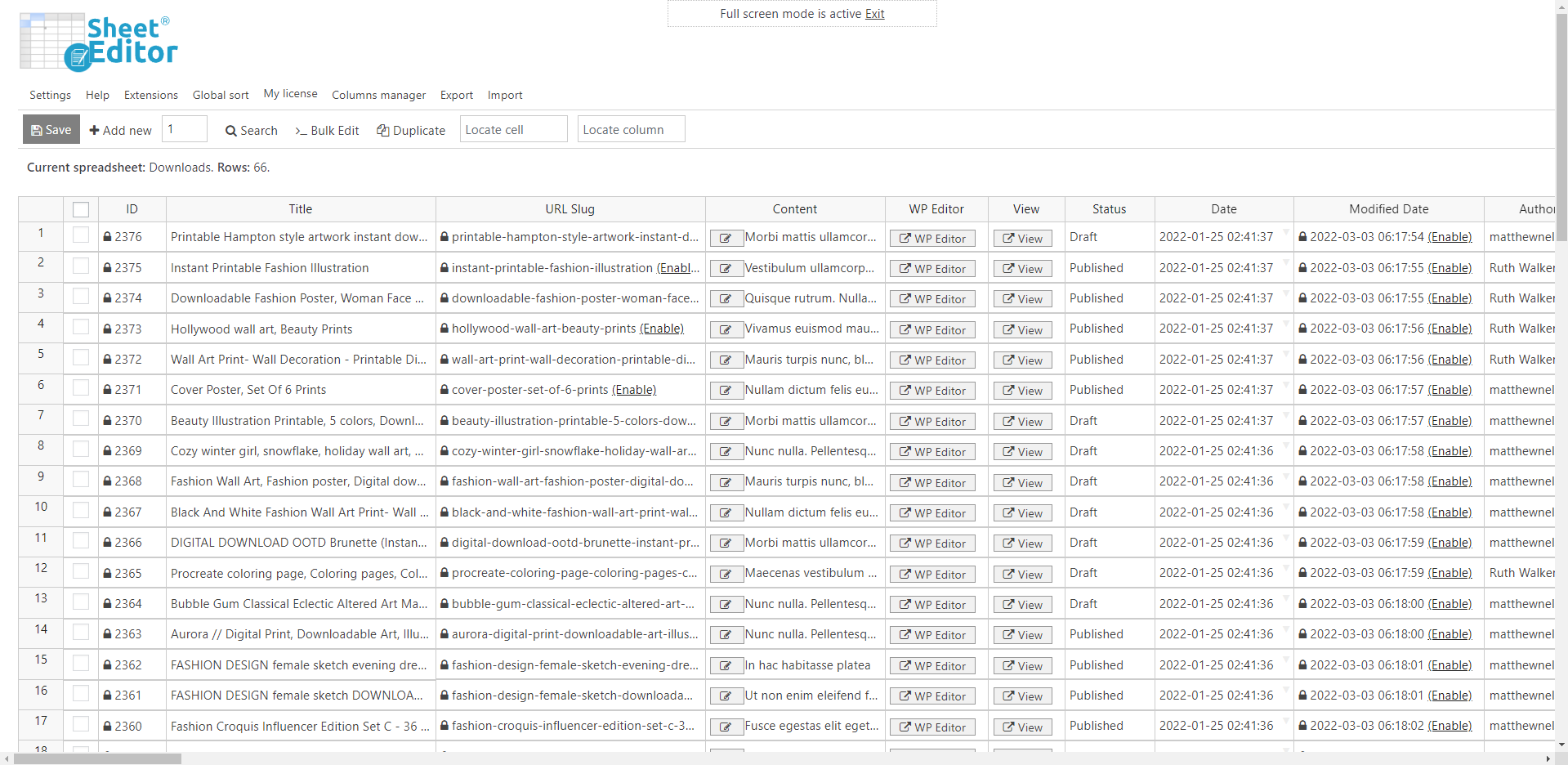
是可选 – 编辑可以添加到捆绑包中的 EDD 产品的数量。
WP Sheet Editor 允许您选择要添加到捆绑包中的产品数量。
默认情况下,电子表格将显示三列以将三种产品添加到您的捆绑包中,但您可以增加或减少该数量。
只需转到顶部工具栏上的“设置”>“高级设置”。
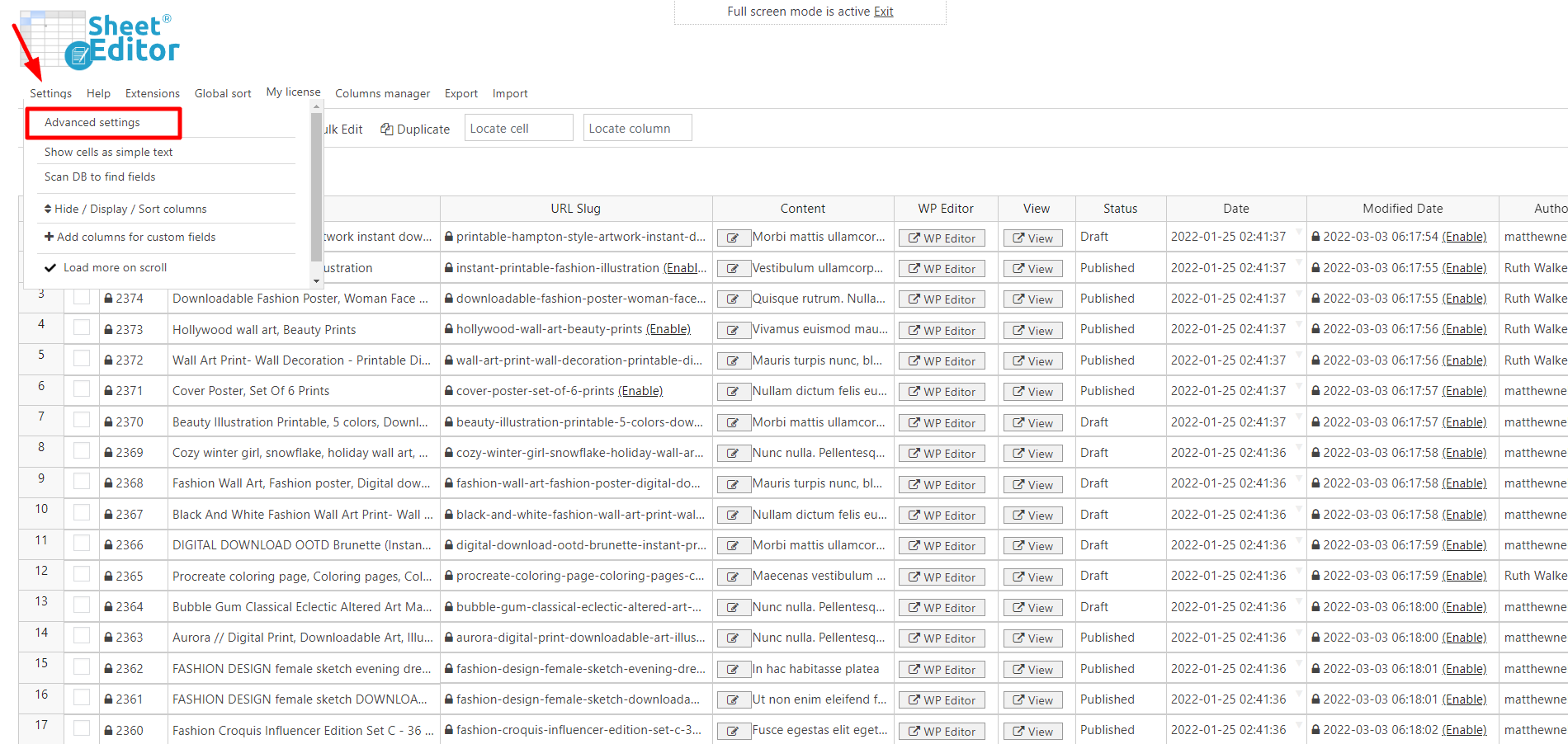
进入EDD表现在并在您将添加到捆绑包中的多少产品中选择要添加到捆绑包中的产品数量?然后单击保存。
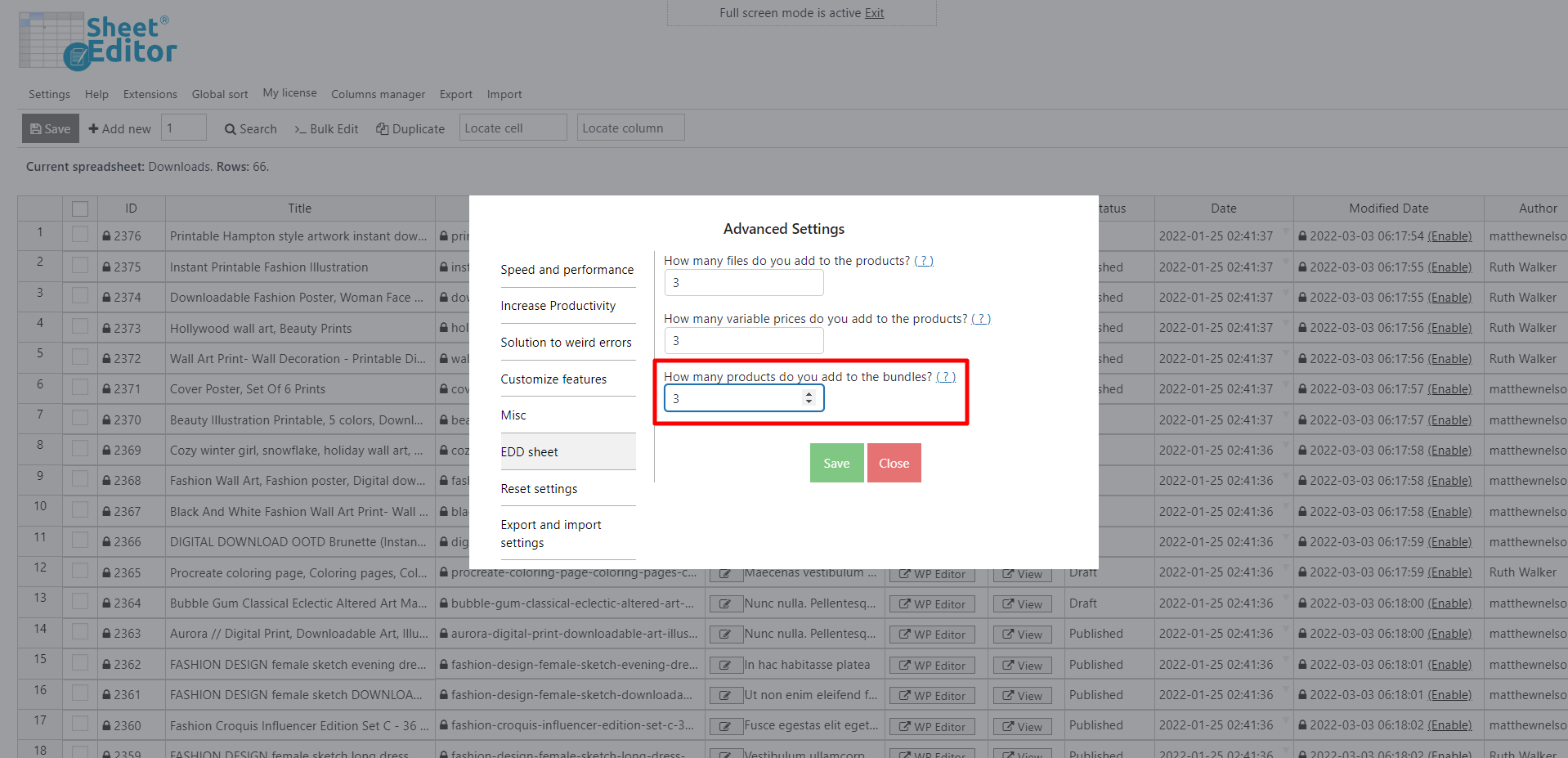
2、如何搜索EDD 捆绑包
电子表格将显示您所有的下载,也许您需要选择您只想编辑的捆绑包。
这可以使用工具栏上的插件搜索工具轻松完成。

打开搜索工具后, 您会发现可用于使搜索更具体的不同字段:
- 包含关键字 – 如果您想查找包含特定关键字的所有下载,请使用此字段。
- 作者 – 使用这些字段搜索由特定人创建的所有产品。
- 输入下载类别或标签 – 输入这些参数中的任何一个。
- 启用高级过滤器 – 此复选框打开用于搜索下载的高级过滤器。
在这种情况下,您需要使用“启用高级过滤器”复选框来搜索捆绑包。
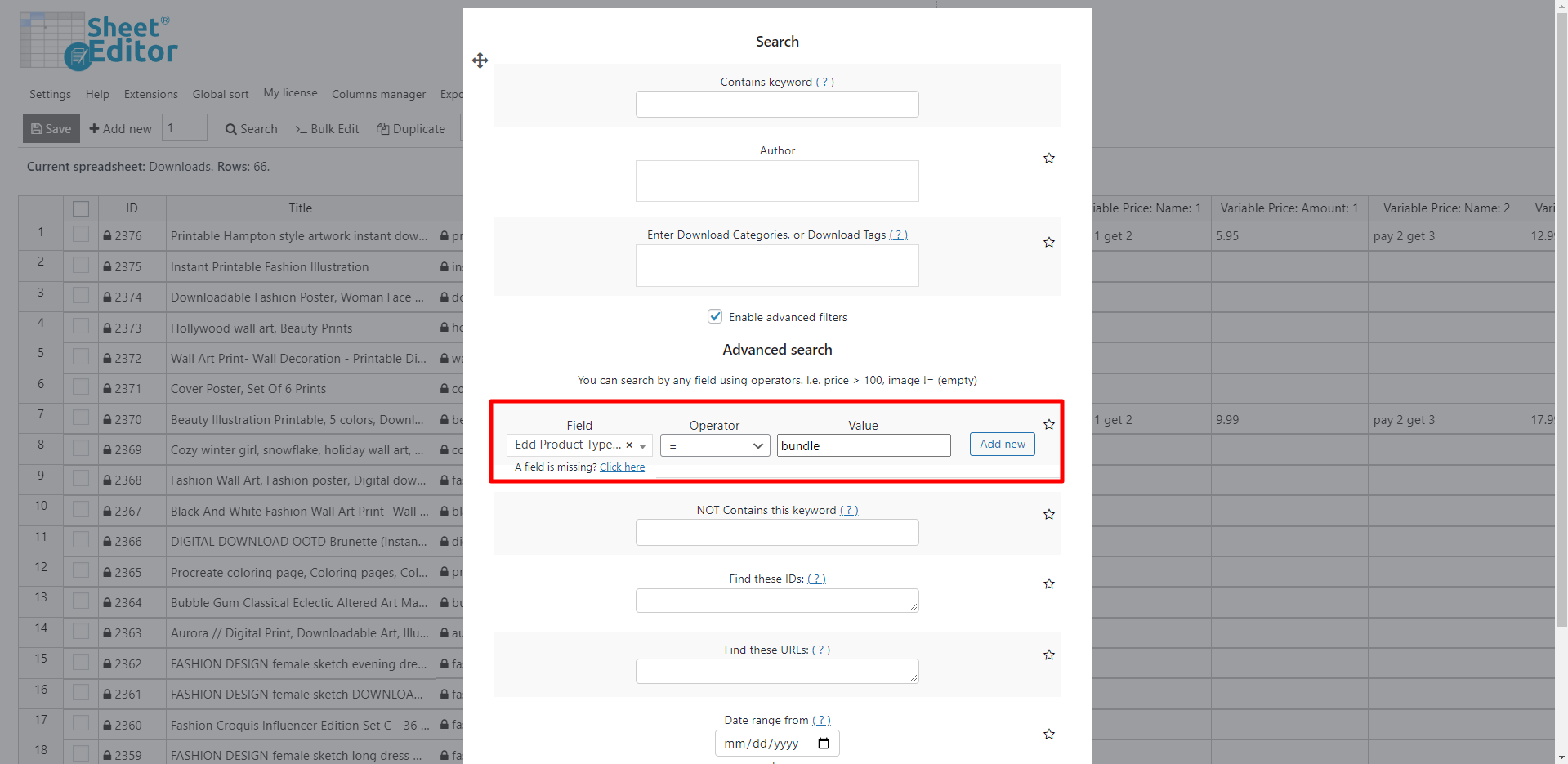
设置这些值搜索所有捆绑包:
- 选中启用高级过滤器复选框
- 选择 Edd Product Type 作为字段键
- 在运算符字段中选择 =
- 输入值“bundle”
- 单击“运行搜索”按钮。
过滤包后,您可以在电子表格的左侧看到应用的过滤器。
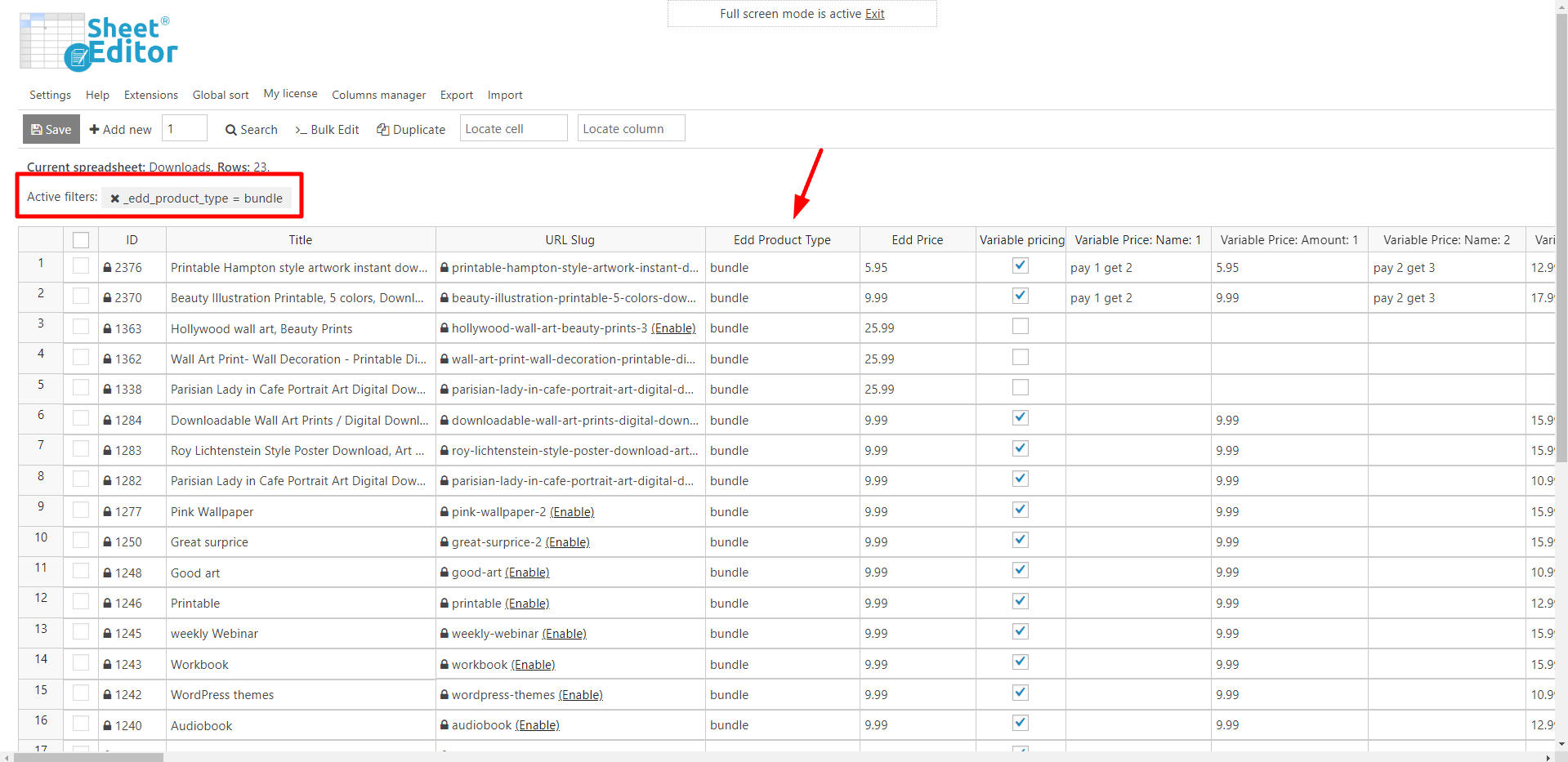
3.在电子表格中编辑捆绑产品
要单独编辑 EDD 包裹:
- 在单元格中进行所需的任何更改。您可以更改价格、特色图片、状态、标题等。
- 点击保存。
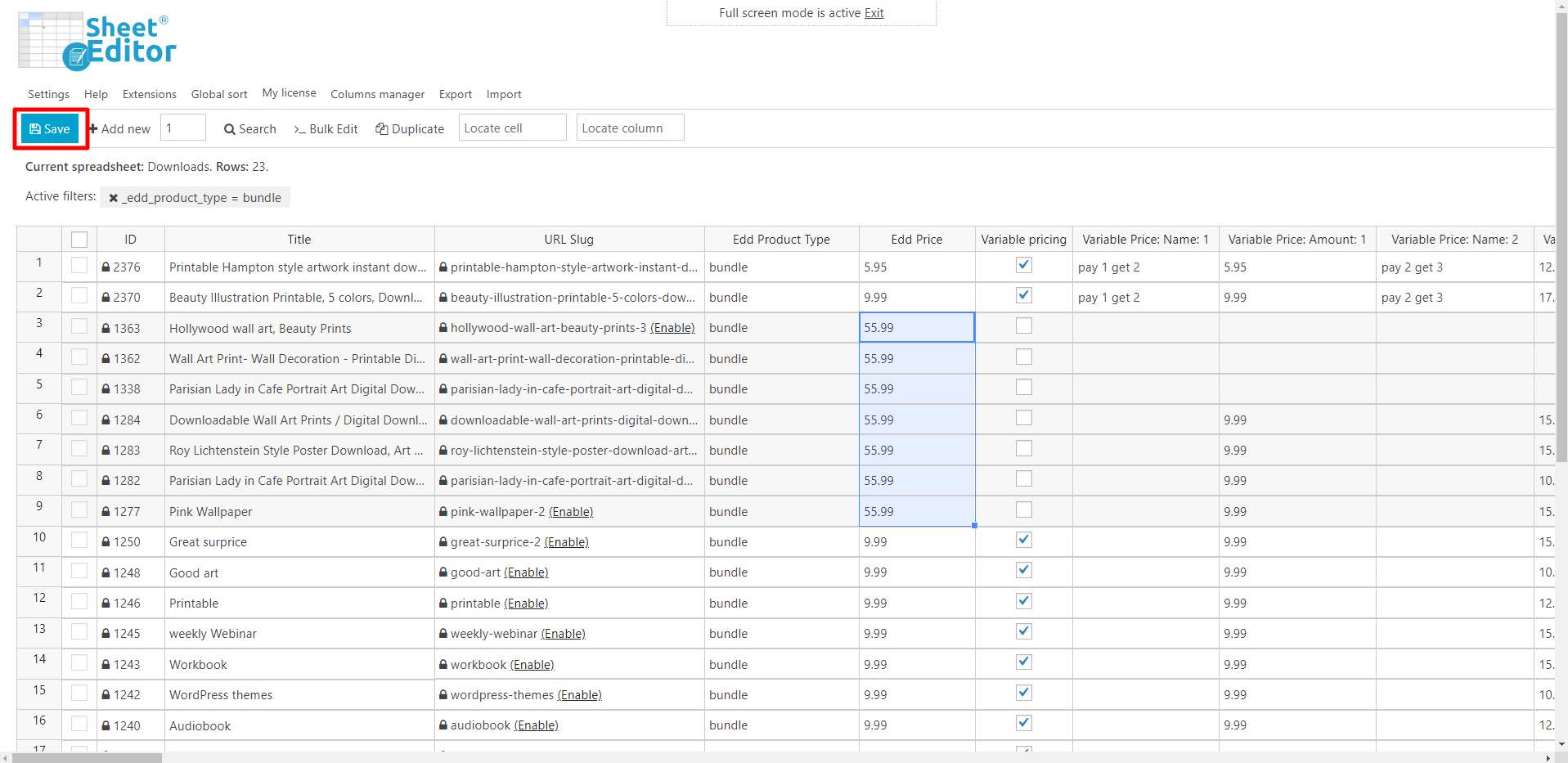
这个方式,您不必打开每个要编辑的产品,您可以在一个地方应用单独的更改,而且您只需要保存一次。
4. 批量编辑捆绑产品
现在让我们使用插件工具栏中的批量编辑工具批量编辑字段。
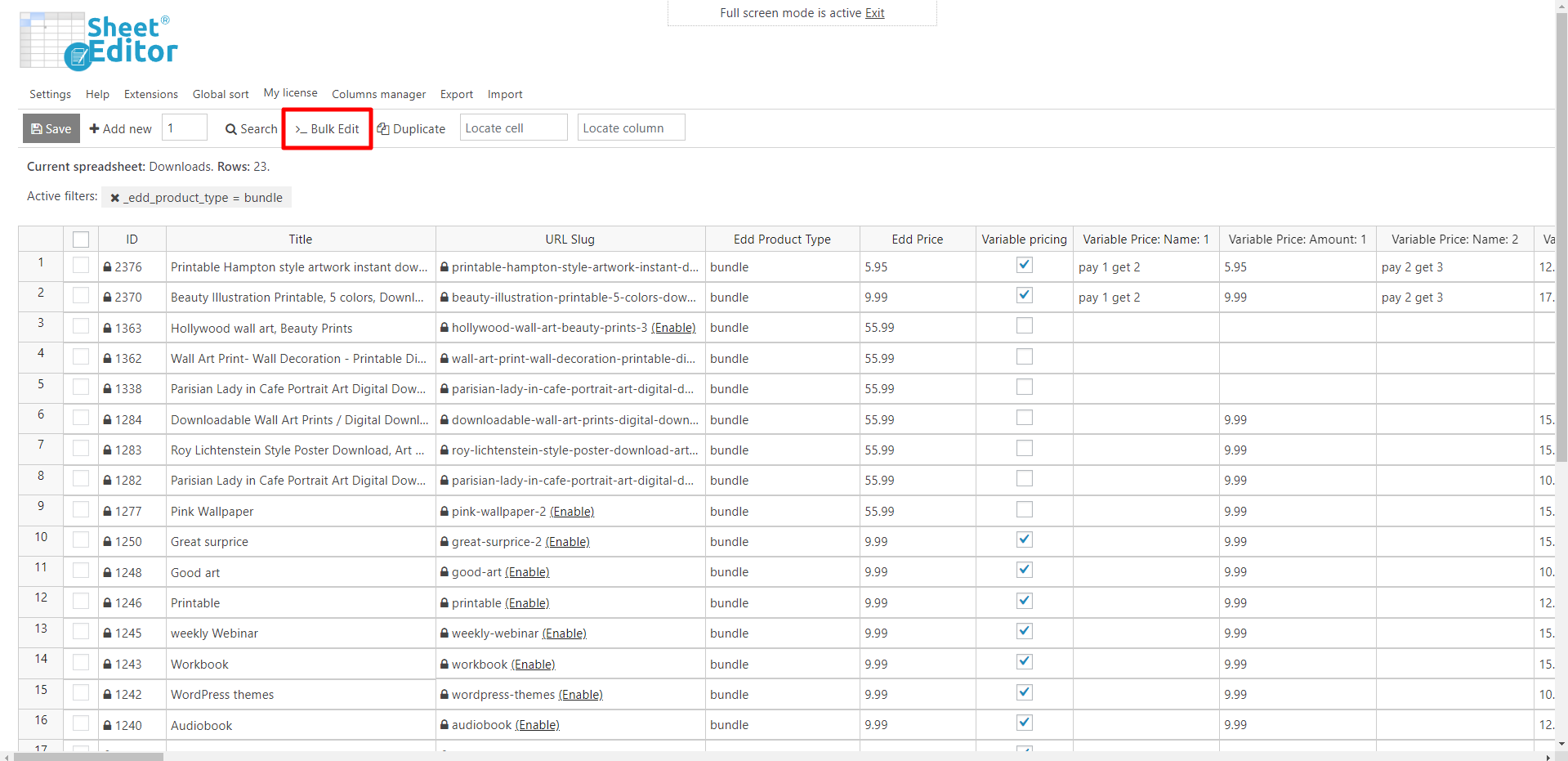
以下为批次编辑 EDD 捆绑产品的一些选项:
a) 批量编辑 EDD 价格
按照以下步骤可以很容易地为数百个 EDD 产品设置相同的价格:
- 选择要更新的行:编辑当前搜索中的所有行(甚至不可见的行)
- 您要编辑哪个字段:Edd Price
- 选择编辑类型:设置值
- 用此值替换现有值:输入不带符号的新价格金额(例如 $ 或 €)
- 点击立即执行

这里可以看到更改已成功应用。
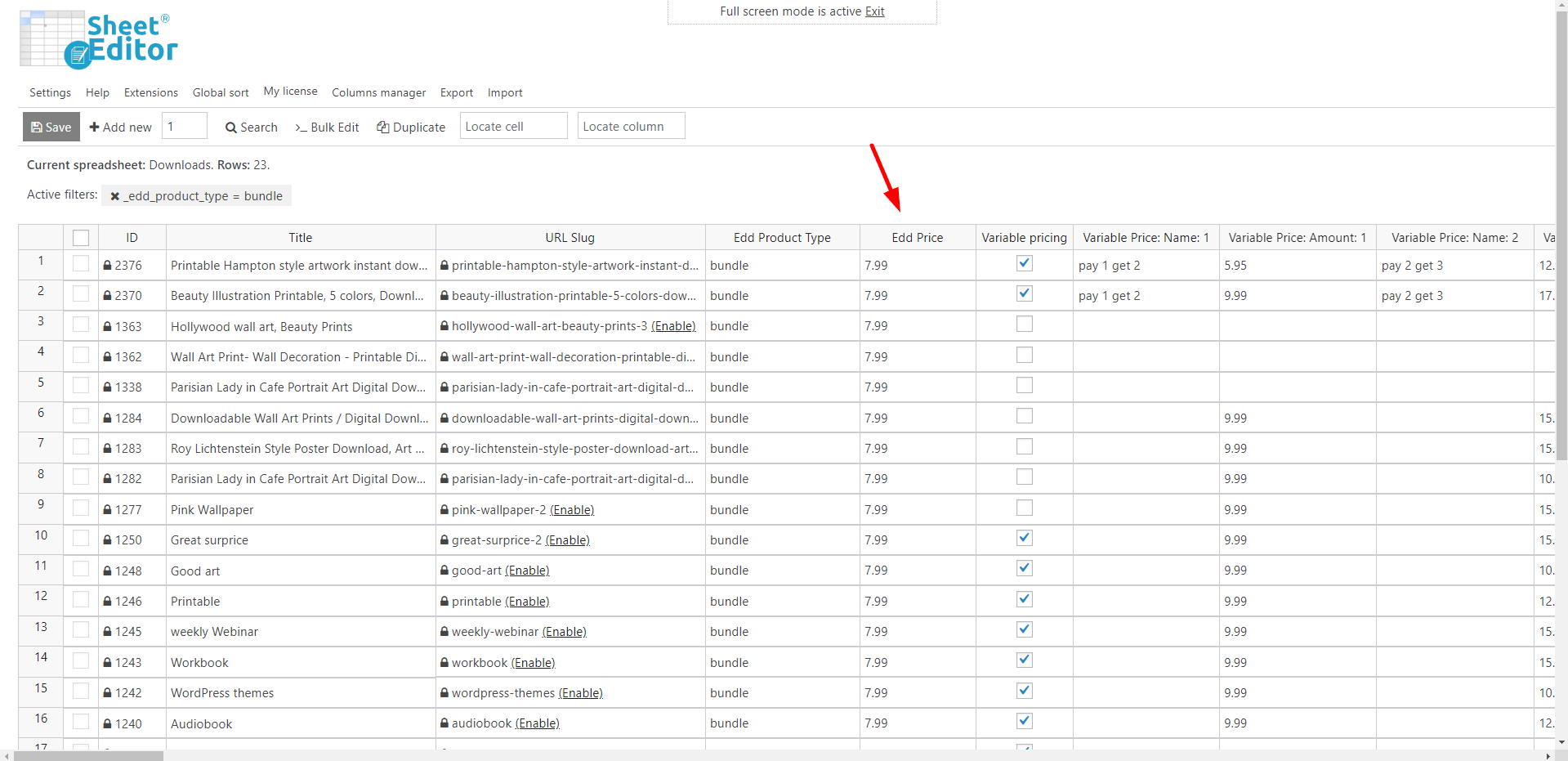 b) 批量激活或禁用可变定价
b) 批量激活或禁用可变定价
如果您想对捆绑包应用不同的价格,则需要启用“可变定价”选项,只需在几分钟内输入以下值即可完成此操作批量编辑工具:
- 选择要更新的行:编辑当前搜索中的所有行(甚至不可见的行)
- 您要编辑哪个字段:可变定价
- 选择编辑类型:设置值
- 用该值替换现有值:勾选“是”框或留空表示“否”
- 点击执行现在就可以了

应用一旦改变,它们将反映在电子表格中。
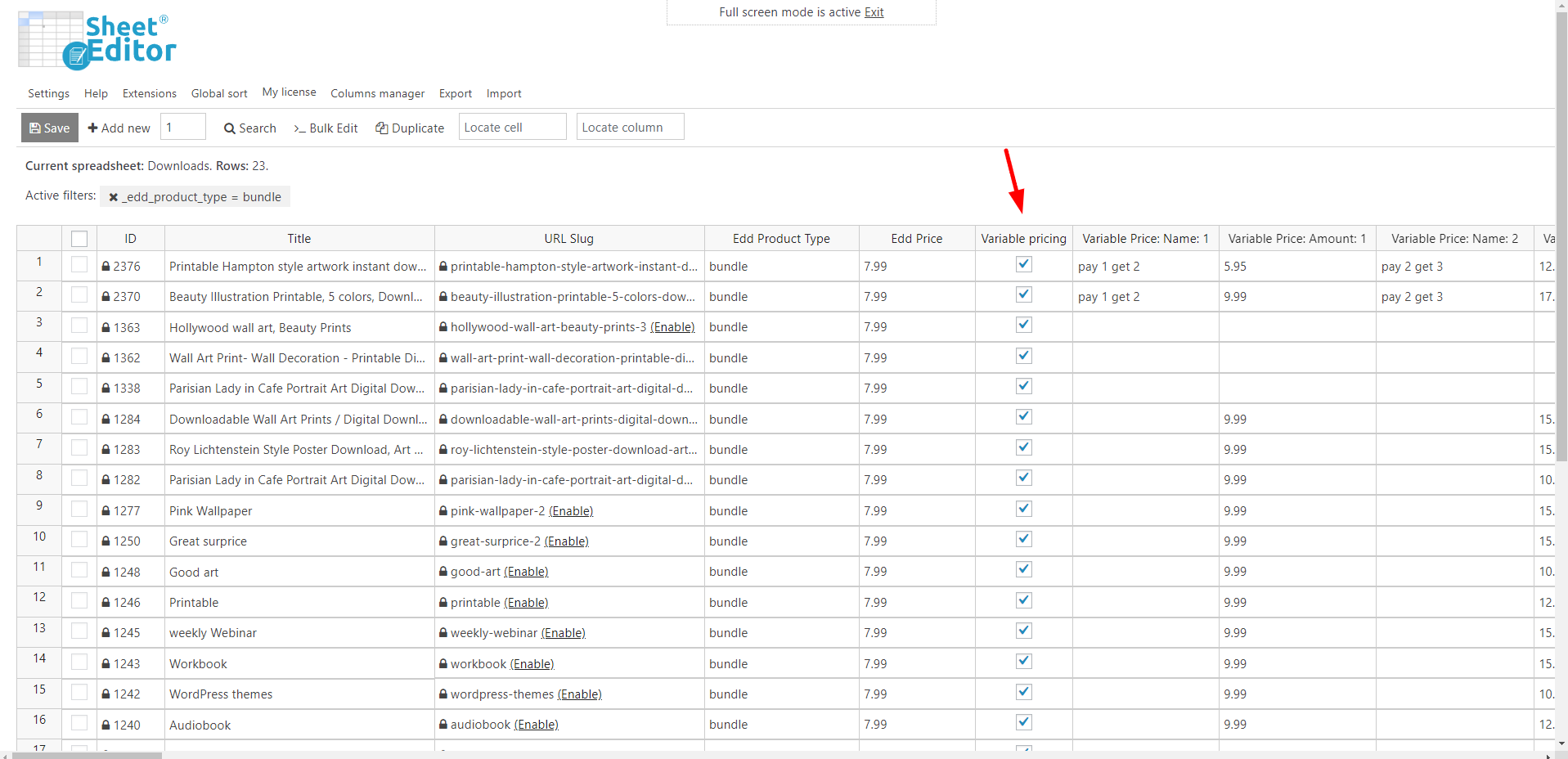
c) 更改变量价格名称(价格分配)
为您的价格添加名称可以帮助您的客户更好地了解每个捆绑包的内容,因此我们将向您展示如何批量编辑此字段:
- 选择要更新的行:编辑当前搜索中的所有行(甚至是不可见的行)
- 要编辑的字段:Edd 变量价格:名称:1(您的任何变量价格名称都可以在同一行中编辑方式,只需确保输入正确的可变价格名称编号)
- 选择编辑类型:设置值
- 用此值替换现有值值:输入您要分配给选中变量价格
- 点击立即执行

现在我们可以看到所有选中的 EDD 捆绑产品都添加了相同的可变价格名称。
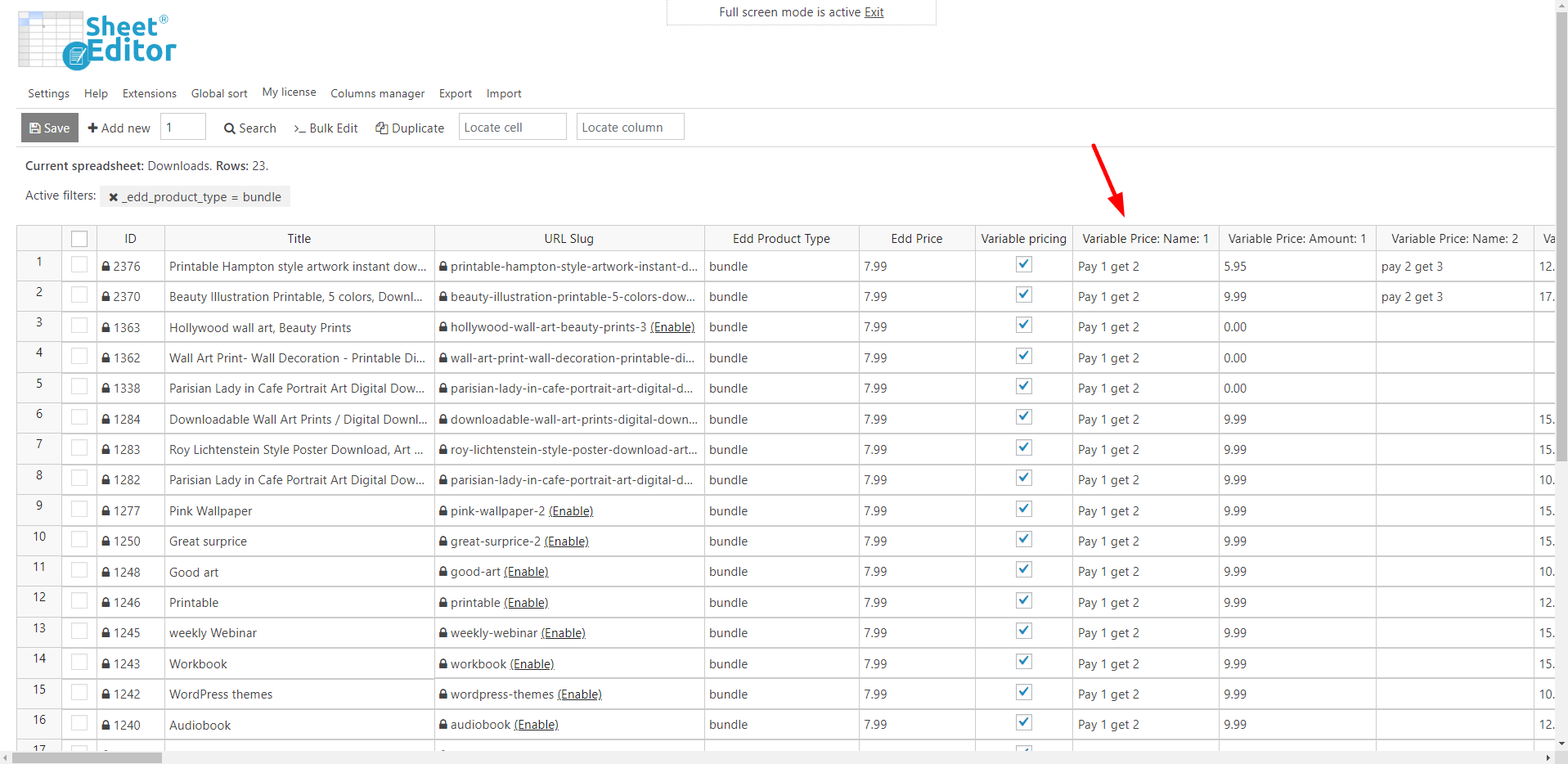
d) 更新变量价格金额
要为捆绑包的相同可变价格设置相同的价格,您必须遵循以下步骤:
- 选择要更新的行:在当前搜索中编辑所有行(即使是不可见的)
- 您要编辑的字段:Edd Variable Price: Amount: 1 (您可以用同样的方式编辑任何可变价格金额,只需确保输入正确的可变价格金额)
- 选择编辑类型:设置值
- 用该值替换现有值:输入不带符号的新可变价格金额(例如 $ 或 €)
- 单击立即执行

p>应用更改后,我们可以看到成功应用了具有相同可变价格的相同价格。
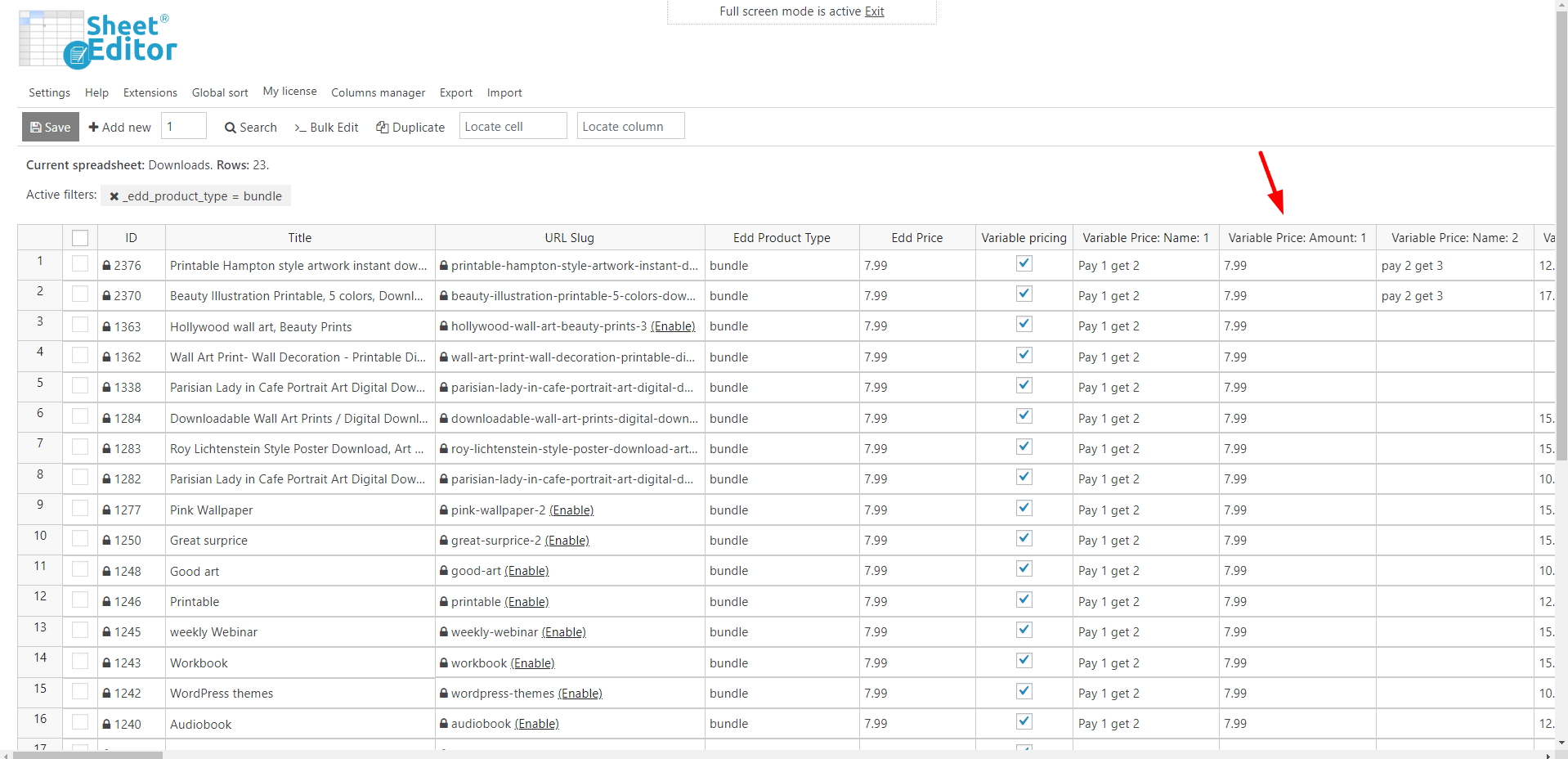 e) 所有包捆绑包选择相同的产品
e) 所有包捆绑包选择相同的产品
如果您想在所有捆绑包中包含任何产品,您可以通过在批量编辑工具中输入以下值轻松添加它:
- 选择要更新的行:编辑当前搜索中的所有行(甚至不可见的行)
- 您要编辑的字段:Bundle: 0:2(您可以从 bundle "2" 开始编辑,因为 "1 " 与主要 EDD 产品相同)
- 选择编辑类型:设置值
- 用此值替换现有值:从下拉菜单列表中选择要添加的产品
- 点击立即执行
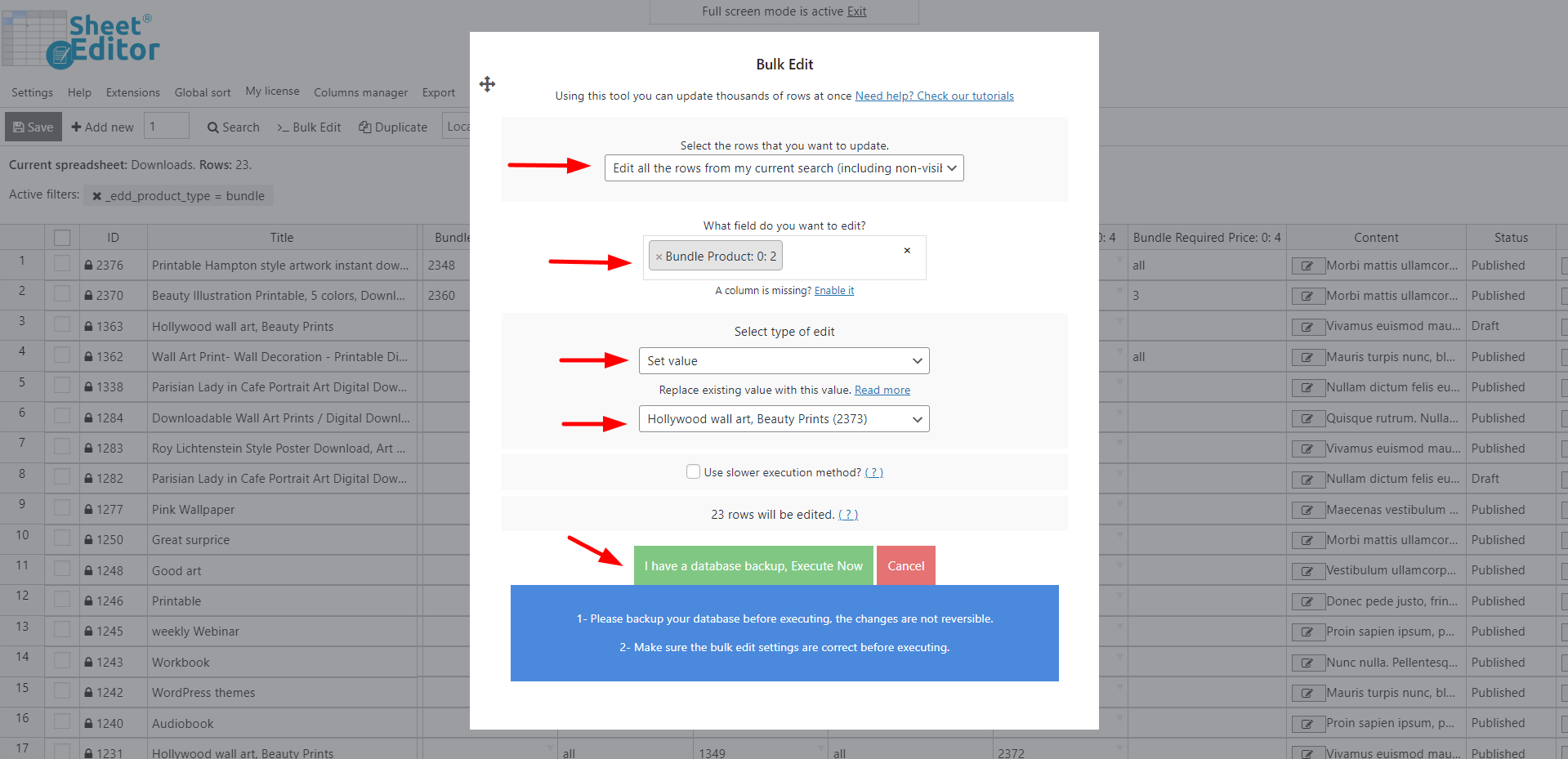
在电子表格中,您会看到相同的产品已添加到所有选定的捆绑包中。
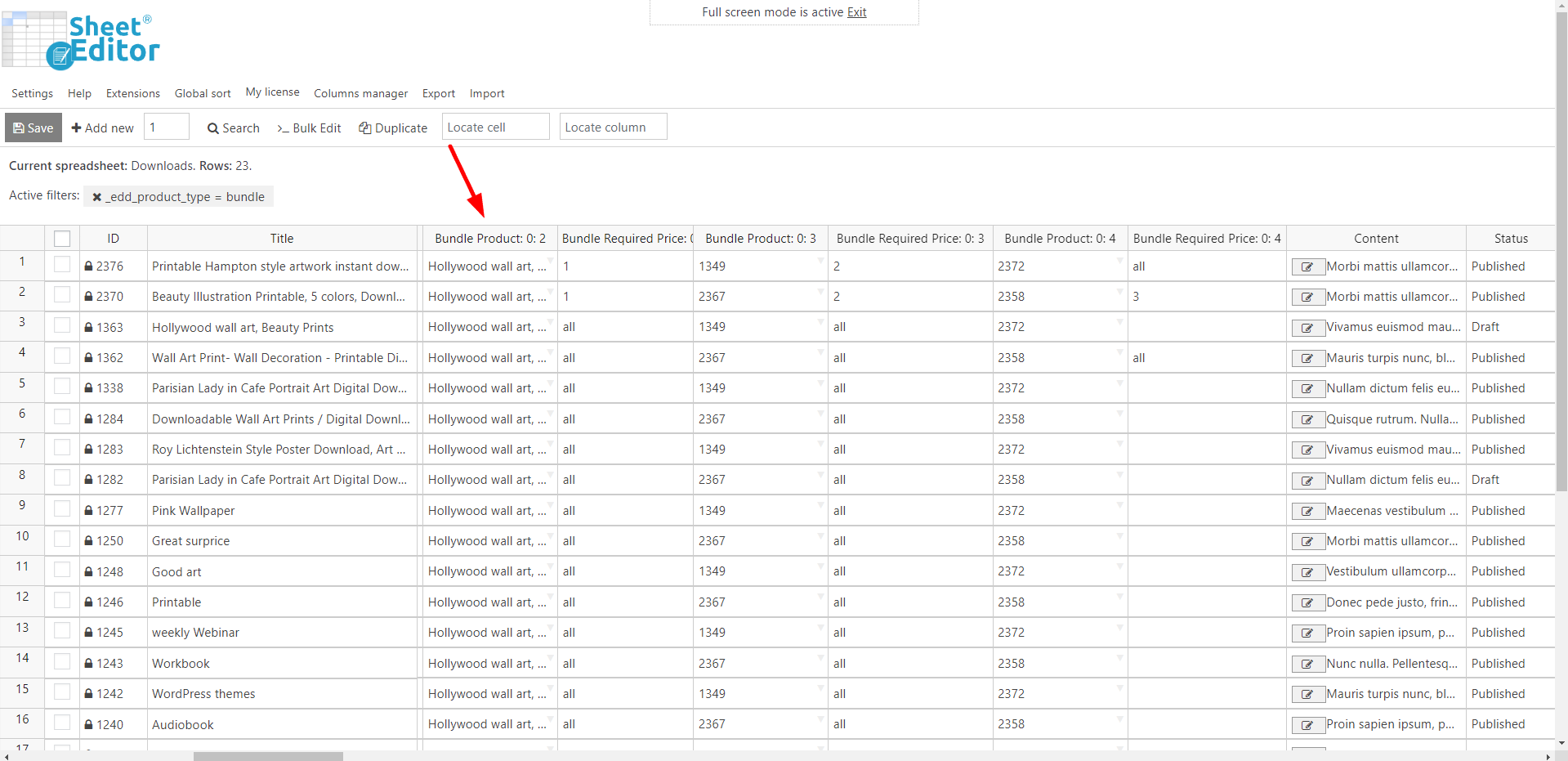
f)是具体的bundle 为产品设置相同的捆绑价格分配
您可能需要为捆绑包中的特定产品分配相同的价格分配或也称为所需价格,您可以使用以下值执行此操作:
- 选择要更新的行:编辑当前搜索中的所有行(甚至不可见的行)
- 您要编辑哪个字段:Bundle Required Price: 0:2
- 用此值替换现有值:输入价格 ID
- 单击立即执行
< li>选择编辑类型:设置值

可以看到,选中的bundle中有Products in are assigned the same price任务。

g)批量添加下载说明
如果您想为所有捆绑包添加一般下载说明,只需按照以下步骤操作:
- 选择要更新的行:编辑当前搜索中的所有行(甚至是不可见的行)行)
- 您要编辑什么字段:添加产品描述
- 选择编辑类型:设置值
- 用该值替换现有值:输入描述下载。
- 点击立即执行
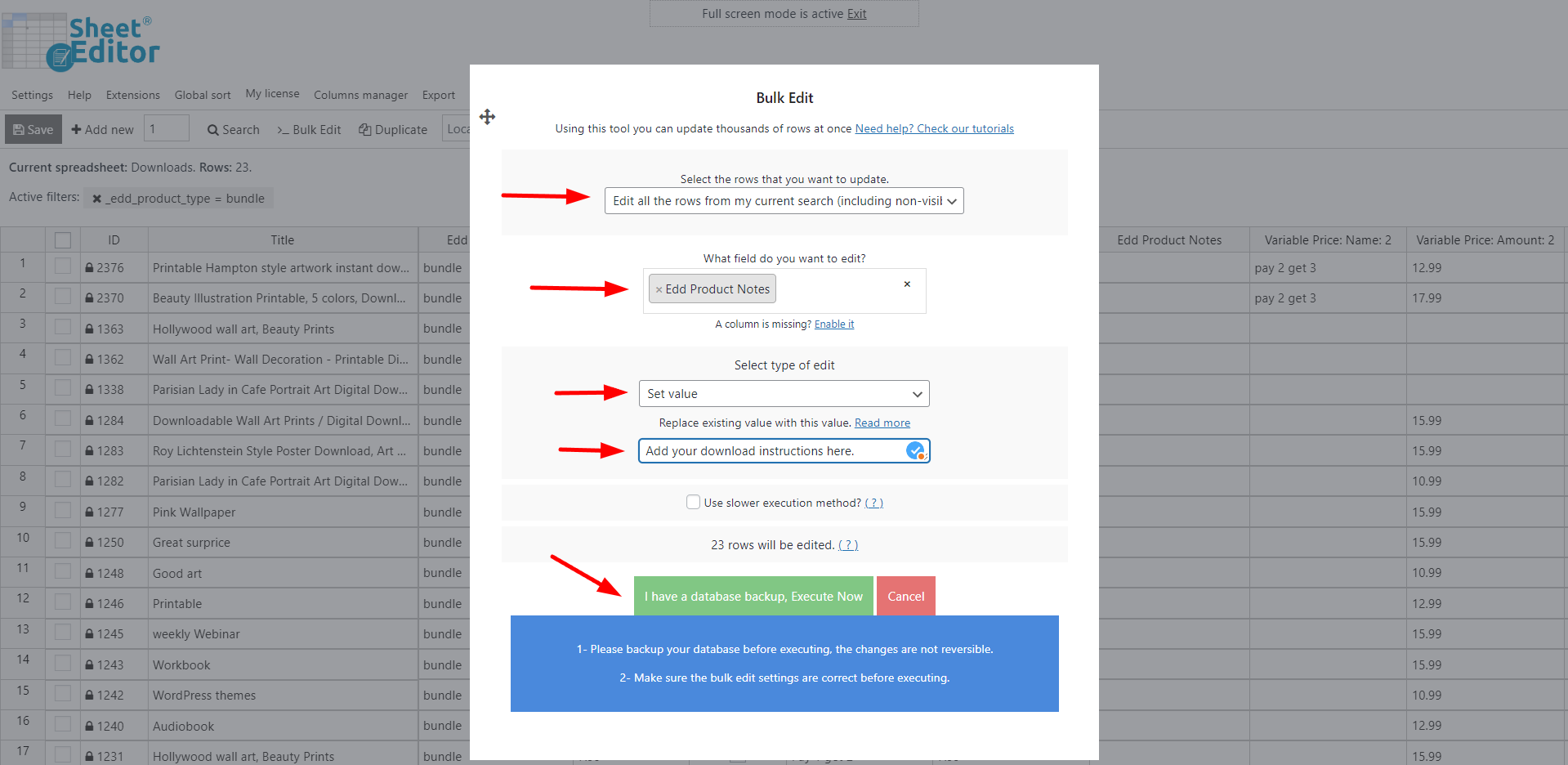
这里可以看到下载说明已经成功上传到所有bundle。
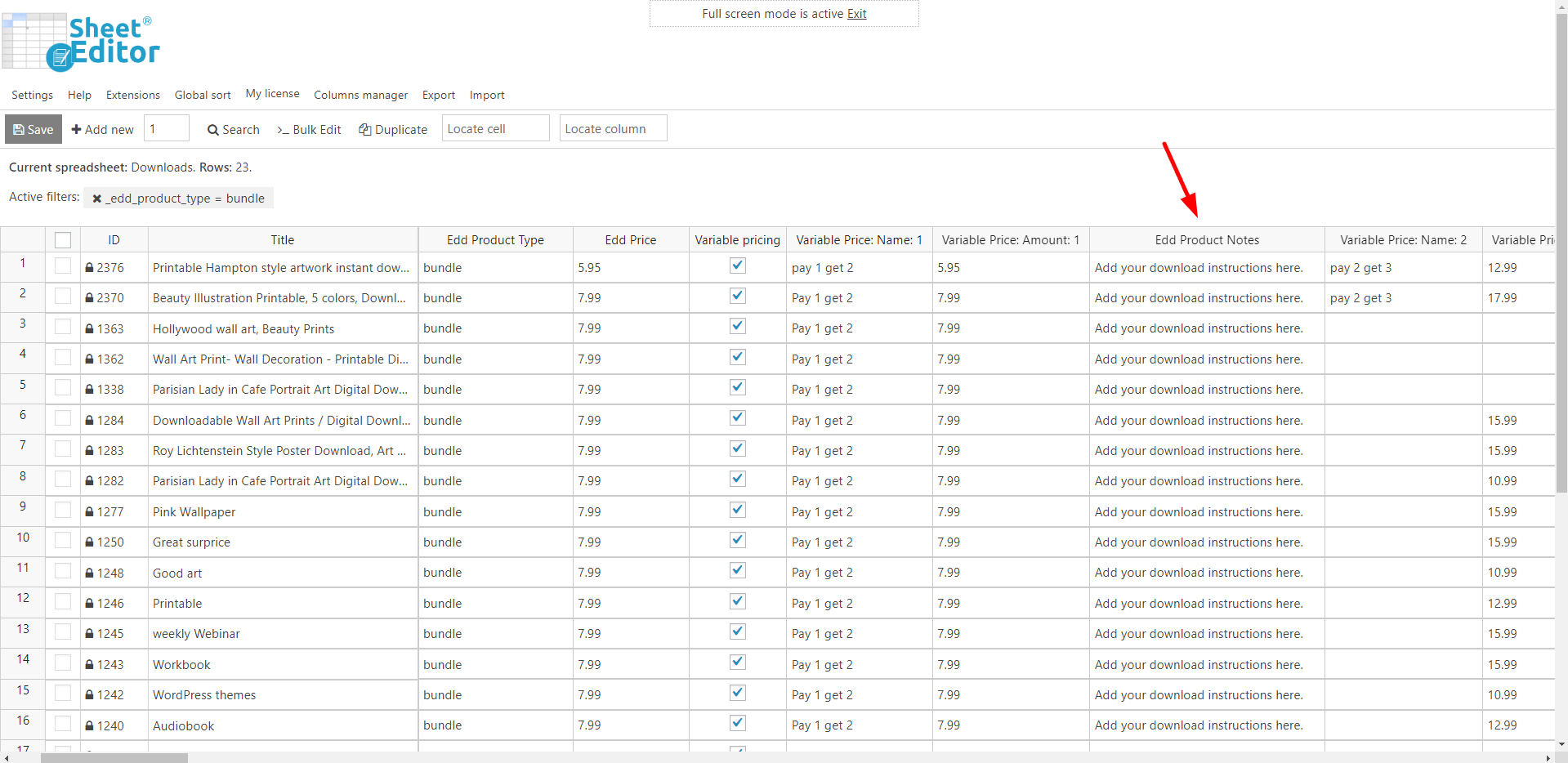
如您所见, Easy Digital Downloads 电子表格插件优化了 EDD 商店的管理。
您可以同时进行高级搜索和编辑数百个捆绑字段,而无需一个一个地打开它们。
您可以在此处下载插件:
下载 Easy Digital Downloads 电子表格插件 – 或者 – 检查功能






